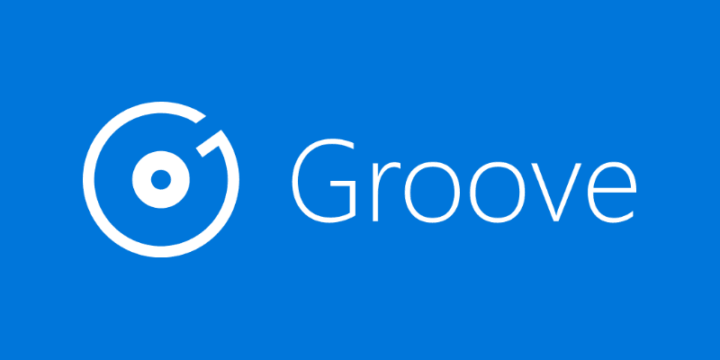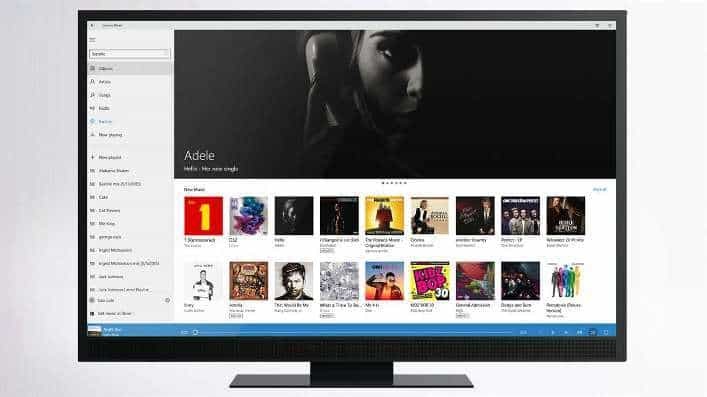Onemogočite postopek ali odstranite osnovno aplikacijo
- Glasba. Proces UI.exe je povezan s platformo Entertainment Platform in ga sproži Groove Music.
- Postopek vodi do visoke porabe procesorja ali diska za mnoge uporabnike.
- Če želite popraviti stvari, med drugimi rešitvami onemogočite program ob zagonu ali ga popolnoma odstranite.

XNAMESTITE TAKO, DA KLIKNETE NA PRENOS DATOTEKE
- Prenesite Fortec in ga namestite na vašem računalniku.
- Zaženite postopek skeniranja orodja da poiščete poškodovane datoteke, ki so vir vaše težave.
- Desni klik na Začetek popravila tako da lahko orodje zažene algoritem za popravljanje.
- Fortect je prenesel 0 bralcev ta mesec.
Ko se izvaja preveč procesov v ozadju, to pogosto vpliva na delovanje računalnika in upočasnjuje delovanje. Toda nekateri so bolj problematični kot drugi. music.ui.exe spada v to kategorijo!
Pri nekaterih uporabnikih bo to sprožilo visoko porabo procesorja, medtem ko bodo drugi ugotovili, da se bo poraba RAM-a povečala, kar bo škodilo zmogljivosti računalnika. Nadaljujte z branjem, če želite izvedeti vse o postopku in rešitvah, ki delujejo!
Kakšni so znaki, da music.ui.exe povzroča težave v sistemu Windows?
Tu so razlogi, zaradi katerih imate težave z glasbo. UI.exe, postopek, povezan s predvajalnikom glasbe:
- Visoka poraba procesorja: Medtem ko odstotek porabe procesorja pod 10 % ne bi smel biti problem, bi moralo biti zaskrbljujoče vse, kar je več kot 25 % zaradi glasbene knjižnice. In v večini primerov je bil odstotek uporabe procesorja blizu 50-60%.
- Aplikacija se zruši: Ko se računalnik upočasni zaradi povečane porabe diska ali virov, se začnejo aplikacije sesuvati. Ugotovljeno je bilo, da težavo povzroča music.ui.exe.
- Računalnik je okužen z zlonamerno programsko opremo: Čeprav je to redko, lahko težave zaradi postopka povzroči zlonamerna programska oprema, prikrita kot glasba. UI.exe. Ima dokaj nizko oceno varnostnega tveganja, vendar ne bi smeli sedeti križem rok, preden preverite lokacijo datoteke in jo pregledate z varnostno programsko opremo.
Kje se nahaja datoteka EXE Music UI?
Datoteka music.ui.exe je povezana s platformo Entertainment Platform, ki jo je ustvaril Microsoft, in je del privzete namestitve OS. Groove Music ali programska oprema Zune pogosto sprožita postopek in sta shranjena v njihovem namenskem imeniku pod WindowsApps.
Lokacija datoteke za postopek predvajalnika glasbe je (različica se lahko razlikuje): C:\Programske datoteke\WindowsApps\Microsoft. ZuneMusic http://_10.18011.13411.0_x64__8wekyb3d8bbwe/
Čeprav boste morda morali zagotovite popoln dostop do mape za iskanje in spreminjanje izvršljive datoteke. In medtem ko ste že pri tem, preverite imenik Groove Music za postopek, ko upravitelj opravil pokaže povečano porabo procesorja.
Kaj je nadomestilo Groove Music?
Po dolgem pričakovanju je Microsoft zamenjal Groove Music z najbolj priljubljenim predvajalnikom medijev vseh časov. Nedavna posodobitev sistema Windows bo opravila delo in nadomestila aplikacijo v vseh napravah Windows.
Medtem ko naj bi sprva vplival le na osebne računalnike z operacijskim sistemom Windows 11, Microsoft zdaj namerava zamenjati Groove Music tudi v sistemu Windows 10 in vse je v teku!
Katere so najboljše rešitve za odpravljanje pogostih težav z music.ui.exe?
Preden preidemo na nekoliko zapletene rešitve, so tukaj hitre:
- Ponovno zaženite računalnik.
- Če nenehno zapirate Groove Music in music.ui.exe in se še vedno izvajata v upravitelju opravil, mnogi priporočajo, da program pustite delovati nekaj minut, preden ga uničite.
- Skenirajte računalnik z uporabo a zanesljivo protivirusno orodje. Pojdite na pot do shranjevanja datoteke in preverite velikost datoteke. Približno je v območju 12-13 MB.
Če nobeden ne deluje, se premaknite na naslednje popravke.
1. Odstranite Groove Music iz zagonskih aplikacij
- Pritisnite Ctrl + Shift + Esc odpreti Upravitelj opravilin se pomaknite do Zagonske aplikacije zavihek.
- Izberite Glasba Groove s seznama in kliknite na Onemogoči na dnu.

Odstranjevanje Groove Music s seznama programi za samodejni zagon, tj. tisti, ki se zaženejo ob zagonu sistema Windows, bi morali pomagati, ko se soočate z visoko obremenitvijo diska ali procesorja zaradi glasbe. UI.exe.
2. Onemogočite delovanje Groove Music v ozadju
- Pritisnite Windows + jaz odpreti nastavitve, Pojdi do Aplikacije v navigacijskem podoknu in kliknite na Nameščene aplikacije.

- Zdaj pa poišči Glasba Groove, kliknite elipso zraven in izberite Napredne možnosti.

- Izberite Nikoli Iz Naj ta aplikacija deluje v ozadju spustni meni.

- Ko končate, znova zaženite računalnik, da bodo spremembe začele veljati.
To je to! Za glasbo Groove, onemogočanje delovanja aplikacije v ozadju preprečil samodejno zagon procesov in popravil nadležno porabo virov sistema Windows.
Strokovni nasvet:
SPONZORIRANO
Nekaterih težav z osebnim računalnikom je težko rešiti, zlasti ko gre za manjkajoče ali poškodovane sistemske datoteke in repozitorije vašega sistema Windows.
Vsekakor uporabite namensko orodje, kot je npr Fortect, ki bo skeniral in zamenjal vaše pokvarjene datoteke s svežimi različicami iz svojega skladišča.
Prav tako je nekaterim uporabnikom uspelo težavo odpraviti preprosto spreminjanje privzete glasbene aplikacije v sistemu Windows.
3. Odstranite programsko opremo Groove Music in Zune
- Pritisnite Windows + jaz odpreti nastavitve, pojdite na Aplikacije in izberite Nameščene aplikacije z desne.
- Poišči Glasba Groove na seznamu programov kliknite na elipso in nato izberite Odstrani.

- Še enkrat kliknite Odstrani v potrditvenem pozivu.
- Podobno odstranite Zuneprogramsko opremo tudi iz PC-ja.
Pogosto je hitra rešitev za vse napake music.ui.exe ta odstranite aplikacijo ki jo sproži, kar je v tem primeru programska oprema Groove Music ali Zune.
Ne pozabite, ko uporabljate a namensko programsko opremo za odstranjevanje, pomaga tudi pri odpravljanju morebitnih napak v registru, ki se sprožijo zaradi postopka. Torej, poskusite eno!
- 0x80073BC3 Napaka Windows Update: Kako jo popraviti
- WslRegisterDistribution ni uspel z napako: 0x80370114 [Popravek]
- Kaj je Msosync.exe [Vodnik za odpravljanje napak]
- Odpravite napako Msmdsrv.exe in visoko porabo procesorja
- Izbrano opravilo ne obstaja več: 2 načina za odpravo te napake
Odvisno od tega, kateri predvajalnik uporabljate na drugih napravah, vedno obstaja možnost preklopa na drug program. Ko odstranite Groove Music, preklopite na Apple Music, YouTube Music, ali enega od drugega priljubljeni medijski predvajalniki.
To ne bo le odpravilo morebitnih napak music.ui.exe, ampak tudi zagotovilo, da boste lahko poslušali svojo najljubšo glasbo z več prilagoditvami v roki in uživali v veliko boljši izkušnji.
Kako lahko varno in učinkovito onemogočite music.ui.exe?
Da, music.ui.exe lahko onemogočite, če Groove Music ni primarni ali privzeti predvajalnik glasbe v napravi. Ni škode, če prekinete postopek oz odstranitev programa.
Glede na a objava uporabnika, je proces porabil 12 % procesorja, ki je v kombinaciji z drugimi programi na osebnem računalniku zavzel cel kos. In po mnenju a vodilno spletno mesto, tehnična varnostna ocena datoteke je 18 %, razlogi več, da jo onemogočite!
Še več, kot pravi a zanesljiv vir, 35 % strokovnjakov meni, da je ta datoteka grožnja, glede na to, da hekerji pogosto ustvarijo zlonamerno programsko opremo, ki je videti identična music.ui.exe in ima isto ime. In ko a anketa je bila narejena92 % uporabnikov je podprlo odstranitev datoteke.
Kako lahko uporabniki preprečijo prihodnje težave z music.ui.exe?
Zdaj, ko veste vse o postopku, je prav tako nujno razumeti, kako preprečiti podobne težave v prihodnosti. Idealen pristop bi bil odstranitev programa za spremljajte porabo vgrajenega procesorja in preklopite na alternativo, kot sta Apple Music ali YouTube Music.
Ne pozabite, da bi morali v večini primerov težavo odpraviti v hipu brez pomoči strokovnjaka. In če odstranite aplikacijo, s tem odpravite možnosti, da bi v prihodnosti naleteli na težave z music.ui.exe.
Preden odidete, si oglejte nekaj hitrih nasvetov povečajte glasnost računalnika nad največjo zmogljivostjo.
Če imate kakršna koli vprašanja ali želite z nami deliti več rešitev, pustite komentar spodaj.
Imate še vedno težave?
SPONZORIRANO
Če zgornji predlogi niso rešili vaše težave, se lahko vaš računalnik sooči s hujšimi težavami s sistemom Windows. Predlagamo, da izberete rešitev vse v enem, kot je Fortect za učinkovito odpravljanje težav. Po namestitvi samo kliknite Poglej in popravi in nato pritisnite Začetek popravila.